 כוננים קשיחים לא חיים כמו בני אדם. כמו כל מכשיר אלקטרוני, גם הם יגיעו לקץ חייהם בשלב מסוים. סוף חיי הכונן הקשיח שלך הוא בלתי נמנע, אך כאשר זה קורה ללא התראה, זה עלול לגרום לאובדן הקבצים החשובים שלך.
כוננים קשיחים לא חיים כמו בני אדם. כמו כל מכשיר אלקטרוני, גם הם יגיעו לקץ חייהם בשלב מסוים. סוף חיי הכונן הקשיח שלך הוא בלתי נמנע, אך כאשר זה קורה ללא התראה, זה עלול לגרום לאובדן הקבצים החשובים שלך.
לפני שתנסו שיטות איחזור לכונן קשיח שנכשל, תרצו לשחזר את הנתונים כדי לוודא שהם לא ייכתבו מחדש. תמיד קיימת גם הסבירות שהדיסק הקשיח עלול לסבול נזק נוסף ויגרום לנתונים להיות בלתי ניתנים לשחזור.
במדריך הזה, נעזור לך עם כל התהליך: איתור הסיבה לתקלה בכונן הקשיח, שחזור נתונים, ושחזור כונן קשיח שנכשל.
מה יכול לגרום לכונן קשיח להיכשל
להבין את סיבת הכשל הוא הצעד הראשון לתיקון הכונן הקשיח שלך. חשוב גם לציין שישנם גורמים שאינם בשליטתך שיכולים לגרום לכשל. לדוגמה, שיעור הכשל השנתי (AFR) עבור כמה כוננים קשיחים של Seagate גבוה באופן משמעותי מאשר כוננים קשיחים של יצרנים פופולריים אחרים. גיל הוא גורם חיוני נוסף — כונן קשיח ממוצע חי 1,051 ימים (או שנתיים ועשרה חודשים) לפני שהוא נכשל.
בהתחשב בכך, הנה כמה גורמים נפוצים לתקלות כונן קשיח:
- נזק פיזי: נזק מכני או פיזי נגרם עקב מגוון גורמים כמו זרמים חדים בחשמל, נפילות של כונן הקשיח ובלאי של רכיבים שמתרחש כשאתה משתמש בכונן באופן קבוע.
- נזק לוגי: סגירה או הפעלה שגויה של המחשב, הפסקות חשמל פתאומיות, וירוסים או תוכנות זדוניות, ושורה של גורמים אחרים יכולים לגרום לשגיאות לוגיות כמו קלקול במערכת הקבצים.
תוכל לשחזר נתונים מהכונן הקשיח כל עוד הוא עדיין קריא. אם הכונן הקשיח לא תקין לחלוטין, לא תוכל לשחזר נתונים.
איך לשחזר נתונים מכונן קשיח שנכשל
ישנן שתי שיטות לשחזור כונן קשיח שנכשל: תוכנת שחזור נתונים ושירות שחזור נתונים.
שיטה 1:תוכנת שחזור נתונים
ניתן להשתמש בפתרון חכם לשחזור נתונים כמו Disk Drill לשחזור נתונים מכונן קשיח חיצוני או פנימי כאשר הוא נכשל.
שלב 1. הורד והתקן את Disk Drill
התחל על ידי הורדת Disk Drill והתקנתו על המחשב שלך. הגרסה החינמית מאפשרת שחזור של עד 500MB של נתונים.

שלב 2. צור תמונת דיסק קשיח
הפעל את תוכנת Disk Drill לאחר ההתקנה ועבור ללשונית גיבוי נתונים מתוך הסרגל הצידי בשמאל. בחר את הכונן הקשיח ולחץ על גיבוי בית לבית. קרא לקובץ הגיבוי שם ובחר את הנתיב בו אתה רוצה לשמור אותו. כשתסיים, לחץ אישור.
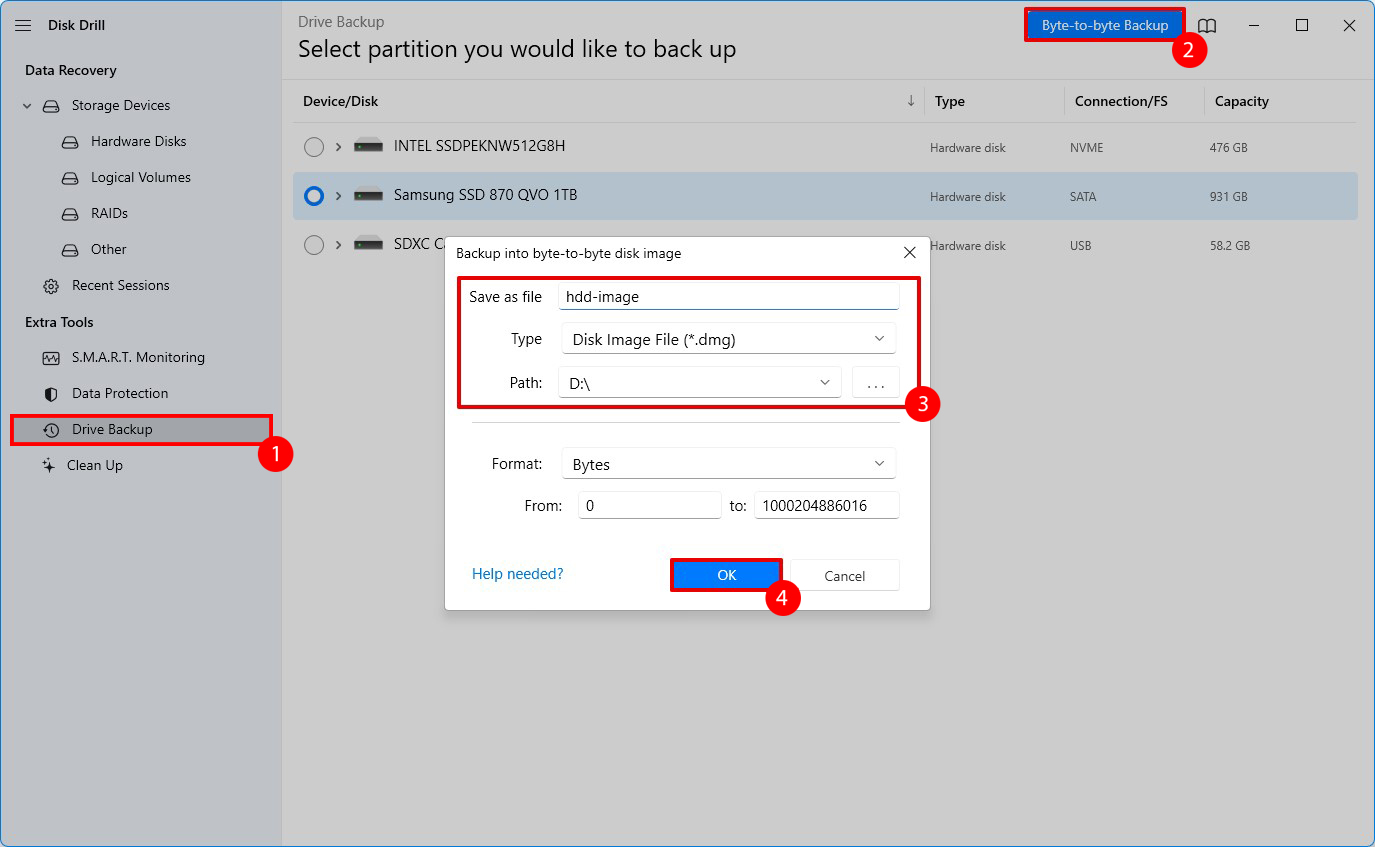
שלב 3.
סרוק את התמונה
לאחר שצילמת את התמונה, חזור ללשונית שחזור נתונים מהסרגל הצידי. לחץ על חיבור תמונת דיסק ובחר את קובץ התמונה באמצעות הסייר. כעת תראה את התמונה מופיעה כדיסק. בחר בה ולחץ על כפתור חיפוש אחר נתונים אבודים כדי להתחיל בסריקה.
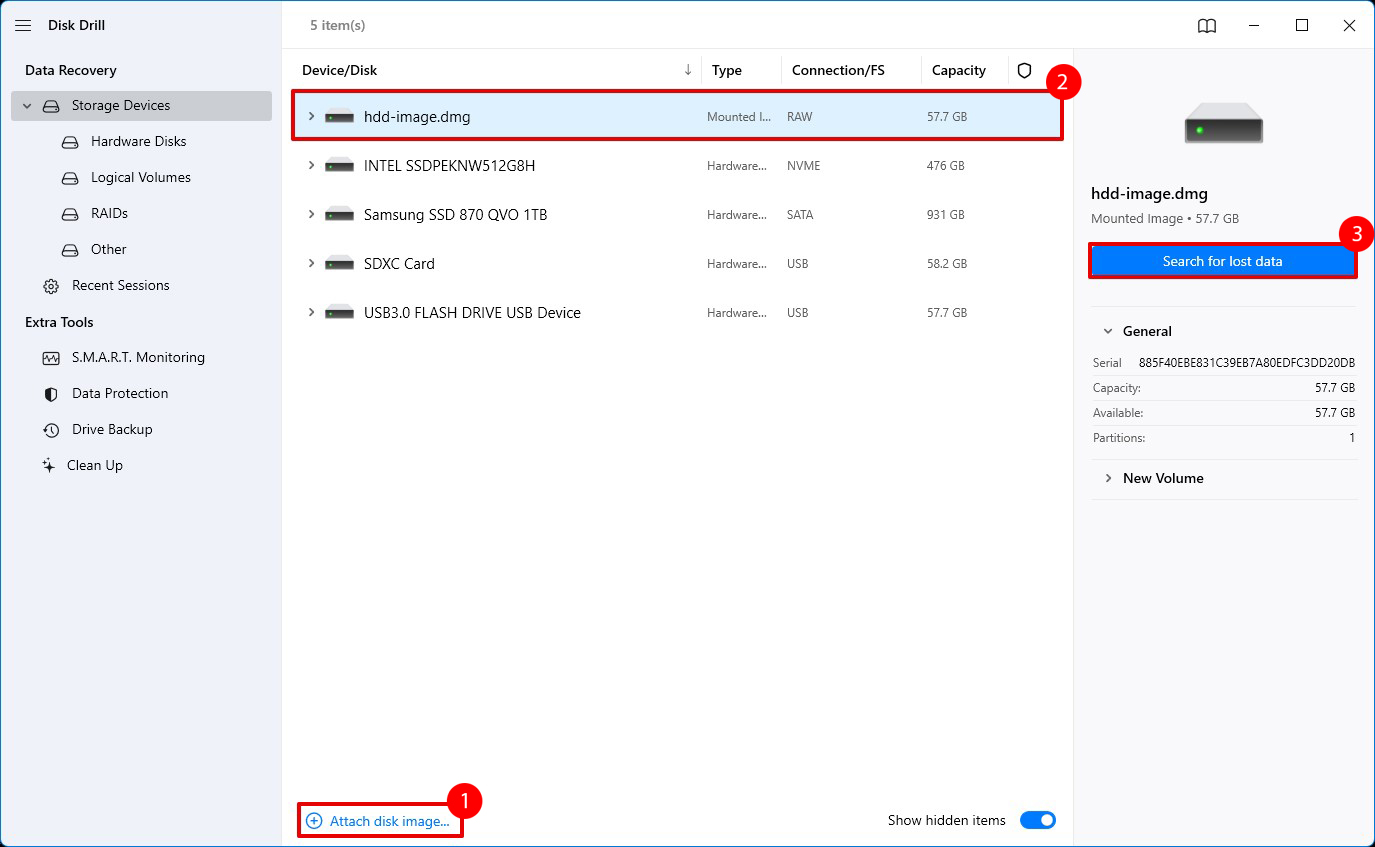
שלב 4. שחזר את הקבצים
לאחר שהסריקה תסתיים, תראה את רשימת הקבצים ש-Disk Drill מצא במהלך הסריקה. בחר את הקבצים שברצונך לשחזר ולחץ על הכפתור שחזר שבתחתית. בחר מיקום בו ברצונך לשמור את הקבצים שאתה משחזר ולחץ הבא. שים לב שאין לשחזר קבצים בדיסק המקורי כדי למנוע דריסת נתונים קיימים.
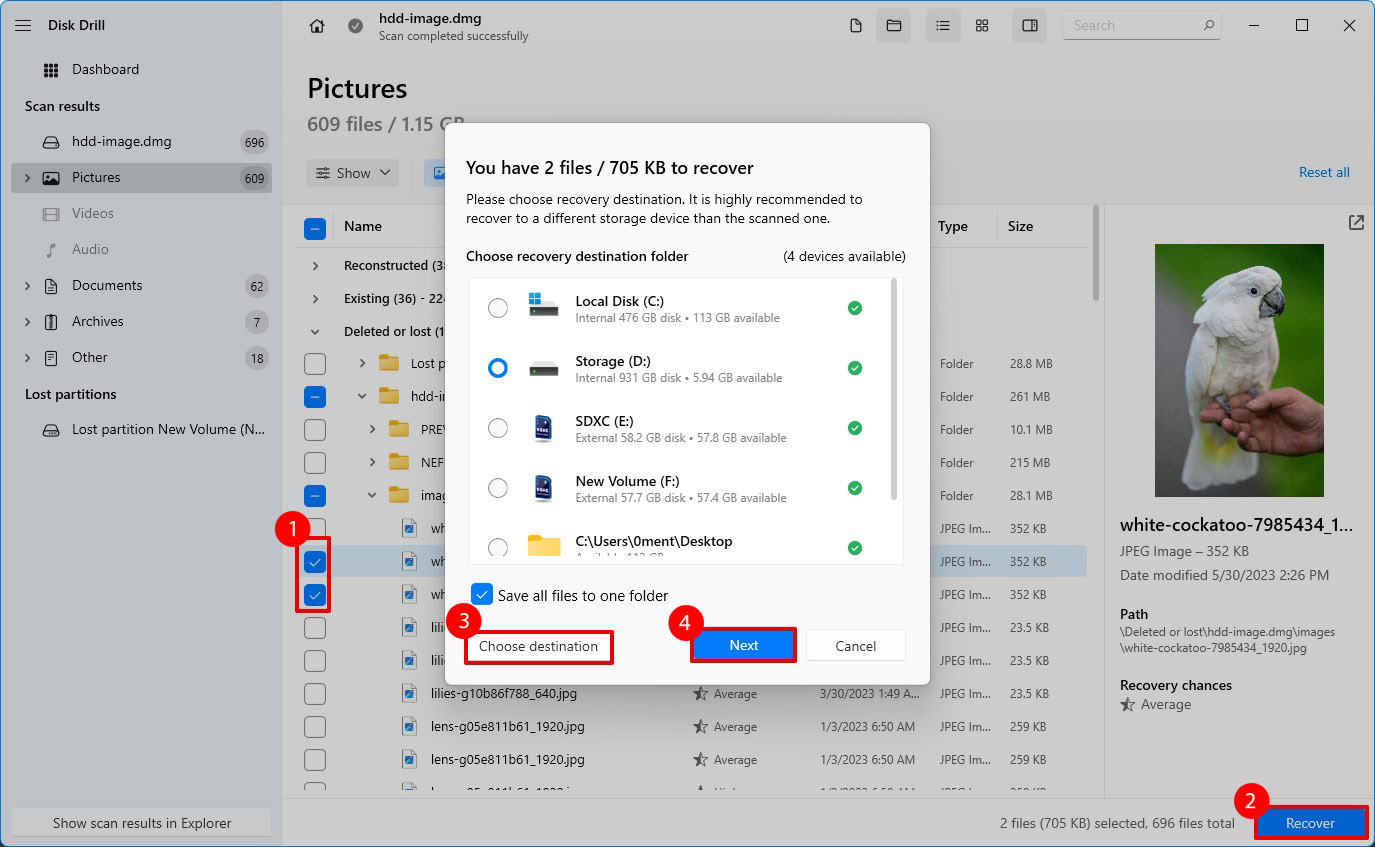
שימו לב: סריקה היא פעולה מאומצת. אם הדיסק הקשיח שלכם כבר בצורה גרועה, הסריקה עלולה להוסיף פגיעה. ניתן להימנע מכך על ידי יצירת תמונה של הדיסק. יצירת תמונה אינה פעולה מאומצת, ולכן לא תגרמו לנזקים נוספים לדיסק. Disk Drill מציעה אפשרות מובנית (Byte-to-Byte Backup) ליצירה וסריקה של תמונות.
שיטה 2:שירות שחזור נתונים
במקרים מסוימים, שחזור נתונים מכונן קשיח שנכשל עשוי שלא להיות אפשרי באמצעות כלי שחזור נתונים. אם זה המצב במקרה שלך, אתה יכול לחפש עזרה מ שירות שחזור נתונים אמין. הכונן הקשיח שלך יועבר למעבדה שם טכנאי ישחזר נתונים מהכונן הקשיח שלך ולאחר מכן ישלח את הנתונים ואת הכונן הקשיח בחזרה אליך.
איך לתקן כשל בדיסק קשיח
שחזור כונן קשיח שנכשל אפשרי במקרים שבהם לא נגרם נזק קשה מדי. הפתרון תלוי בסיבת הנזק, אך התיקונים בעיקר לנזקים לוגיים. תיקון נזק פיזי, למעט תחומים פגומיחם, דורש את עזרתו של טכנאי.
שיטה 1: השתמש בבדיקת דיסק
CheckDisk (ChkDsk) הוא כלי מובנה בWindows שבודק דיסקים לגילוי שגיאות ומגזרים פגומים. אם ChkDsk מוצא שגיאות או מגזרים פגומים, הוא ינסה לתקנם אוטומטית.
לשימוש ChkDsk:
- לחץ Win + R, הקלד cmd, ולחץ Ctrl + Shift + Enter.
- הקלד את הפקודה הבאה ולחץ Enter:
chkdsk F: /r /x
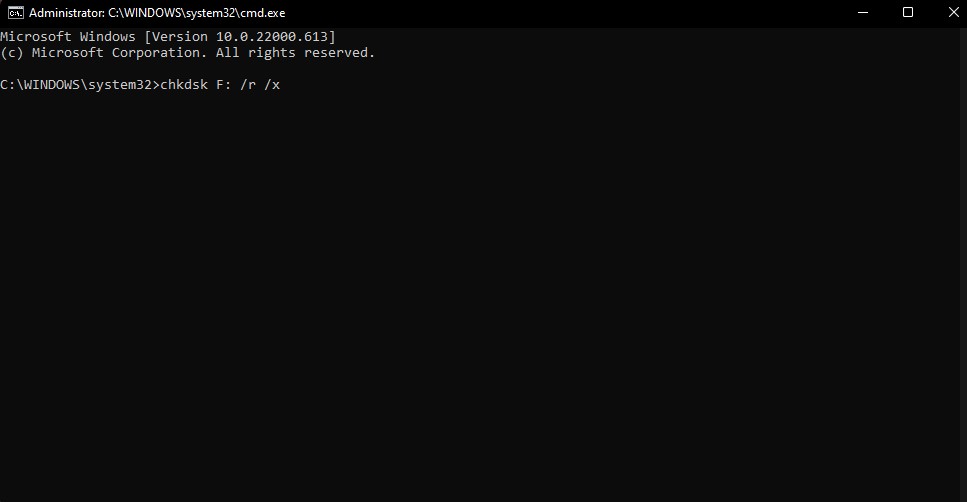
- אפשר לכלי לסרוק את הדיסק הקשיח שלך. לאחר שהוא מסיים, צא ממסוף הפקודה.
בשלב זה, תוכנת בדיקת הדיסק אמורה הייתה לתקן (או לפחות לנסות לתקן) כל שגיאות או רצפים פגומים, אם מצאה כאלה. אם כן, אמור להיות מתאף להשתמש בכונן הקשיח שלך כרגיל שוב.
שיטה 2: בצע סריקת אנטי-וירוס
כאשר תוכנת זדון גורמת לכונן הקשיח שלך לתקלה, תצטרך להסיר את תוכנת הזדון באמצעות תוכנת אנטי-וירוס. התהליך של סריקה שונה בהתאם לתוכנת האנטי-וירוס שאתה משתמש בה. עם זאת, זה אמור להיות די קל ללא קשר לאנטי-וירוס שאתה משתמש בו.
נשתמש ב-Microsoft Defender כדי להדגים את השלבים.
- חפש בתפריט ההתחל הגנה מוירוסים ואיומים ובחר בהתאמה הטובה ביותר.
- בחר באפשרויות סריקה.
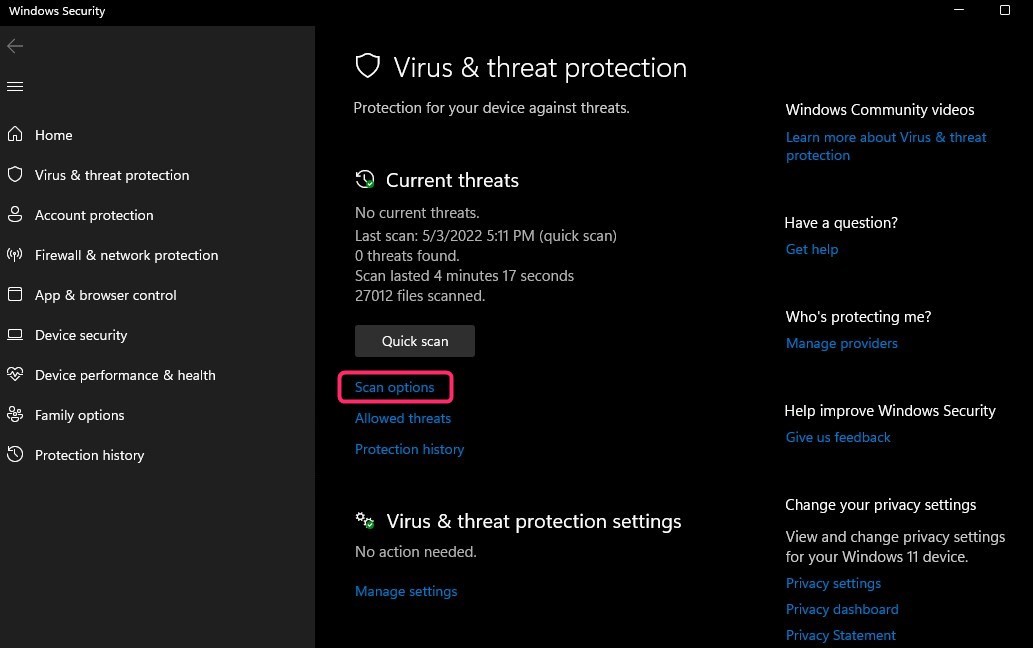
- בצע סריקה בהתאם להעדפות שלך. כאשר אתה רוצה לסרוק כונן קשיח מסוים, תוכל להשתמש באפשרות סריקה מותאמת אישית. לחץ על התחל סריקה לאחר שבחרת.
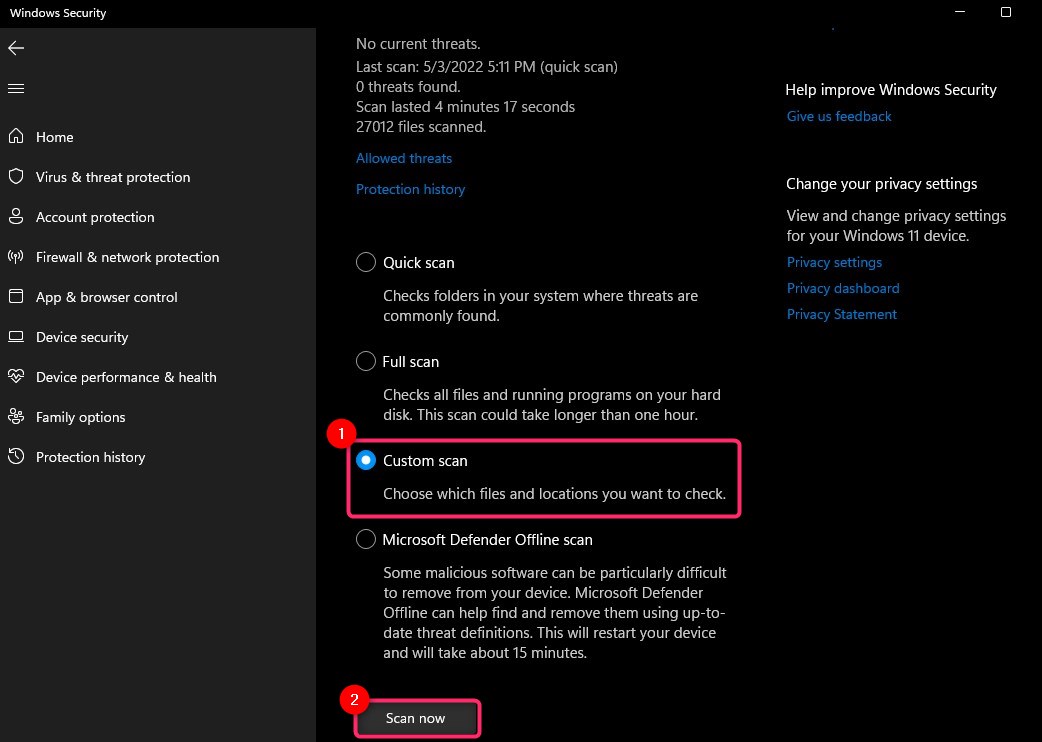
כאשר הסריקה תסתיים, Defender יראה לך אם הוא מצא וירוסים או תוכנות זדוניות ואת הפעולה שביצע. כשתדע ש-Defender ניקה את כונן הקשיח שלך, תוכל להתחיל להשתמש בו שוב באופן רגיל.
שיטה 3: עיצוב
איתור כונן קשיח מנקה את הכונן לחלוטין. איתור מפתור כמעט את כל שגיאות הלוגיקה בכונן קשיח ונותן לו התחלה חדשה.
לאחר ששחזרת קבצים חשובים עם Disk Drill, תוכל לפרמט את הדיסק הקשיח ללא חשש לאבד נתונים. הנה איך תוכל לפרמט את הדיסק הקשיח שלך:
- חפשו יצירה ועיצוב מחיצות דיסק קשיח בתפריט התחל. בחירה בתוצאה המדויקת ביותר תפתח את קונסולת ניהול הדיסקים.
- מצאו את הכונן שברצונכם לעצב כונן ימני עליו, ובחרו עיצוב.
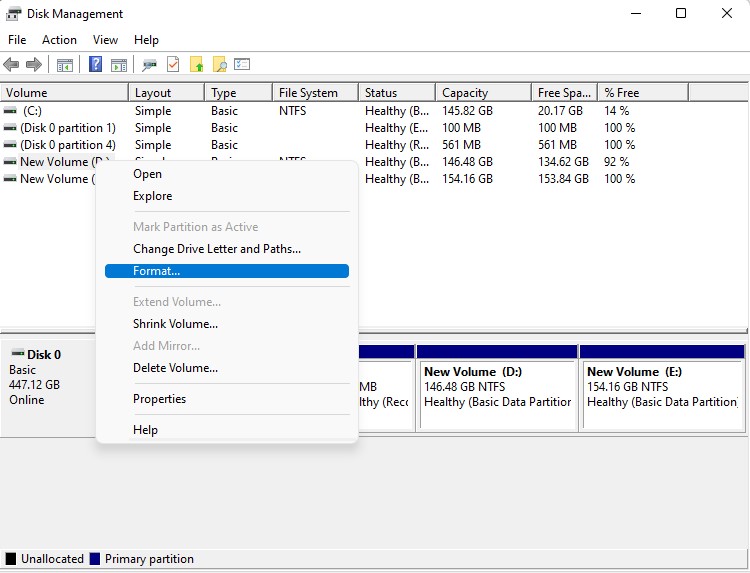
- בחרו מערכת קבצים (או השאירו NTFS אם תשתמשו בו רק במכשירי Windows), סמנו את התיבה ליד בצעו עיצוב מהיר, ובחרו אישור.
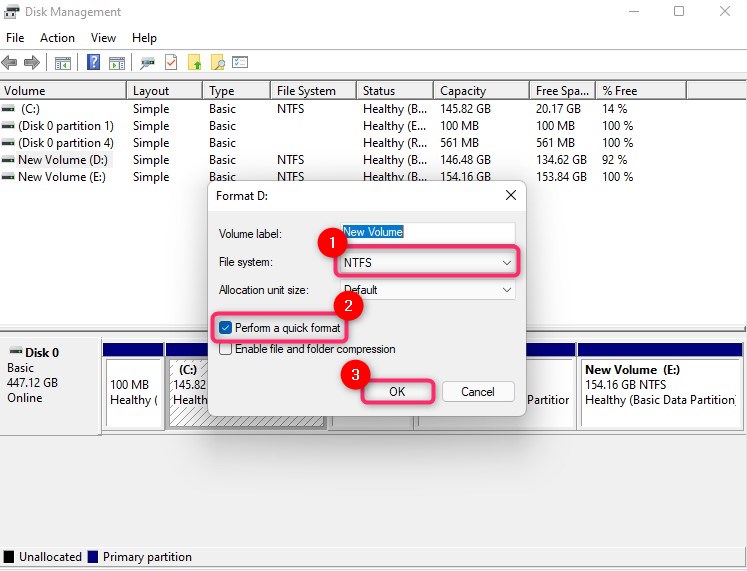
כאשר התהליך יסתיים, יהיה לך דיסק קשיח ריק. בתקווה, כבר שחזרת את הדיסק הקשיח שלך.
שיטה 4: שחזור מחיצה פגומה באמצעות TestDisk
TestDisk הוא כלי Command Prompt חינמי שעוזר לך לתקן שגיאות שונות הקשורות לתקשורת אחסון. הוא יכול גם לעזור בתיקון כוננים קשיחים שלא עובדים בגלל מחיצה מושחתת. הנה כיצד תוכל להשתמש ב-TestDisk:
- הורד את התוכנה Test Disk והפעל את הקובץ testdisk_win.exe.
- בחר [Create] כדי ליצור קובץ לוג חדש.
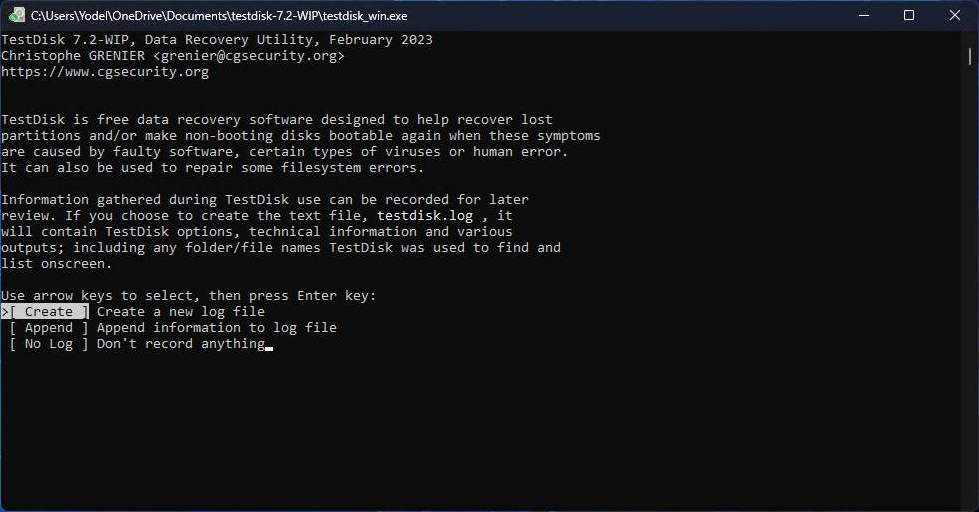
- בחר את הדיסק עם המחיצה התקולה ובמסך הבא, בחר את סוג טבלת המחיצות.
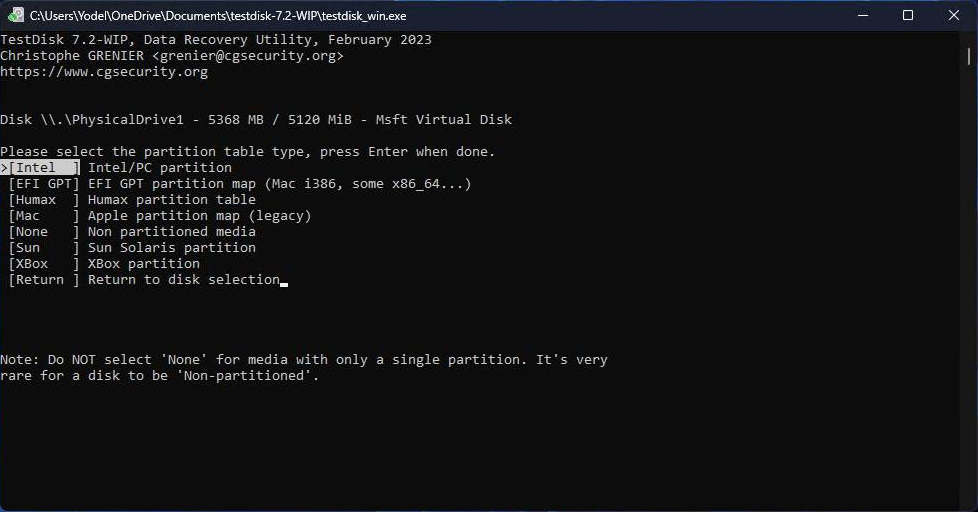
- במסך הבא, בחר [Analyse]. פעולה זו תגרום ל-TestDisk לנתח את מבנה המחיצות הנוכחי ולחפש מחיצות אבודות.
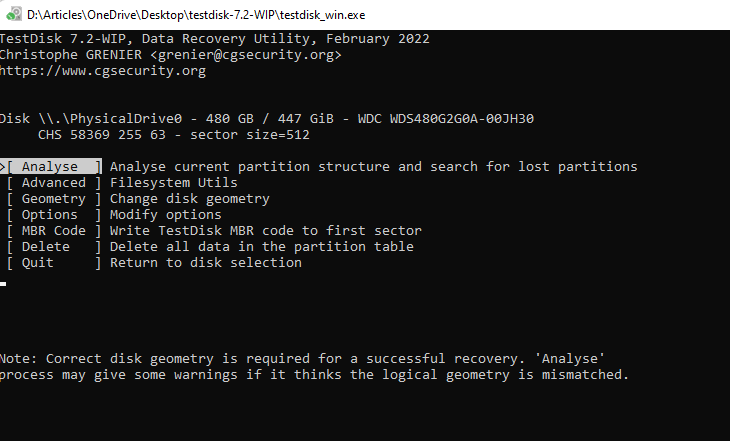
- בחר [Quick Search] במסך הבא.
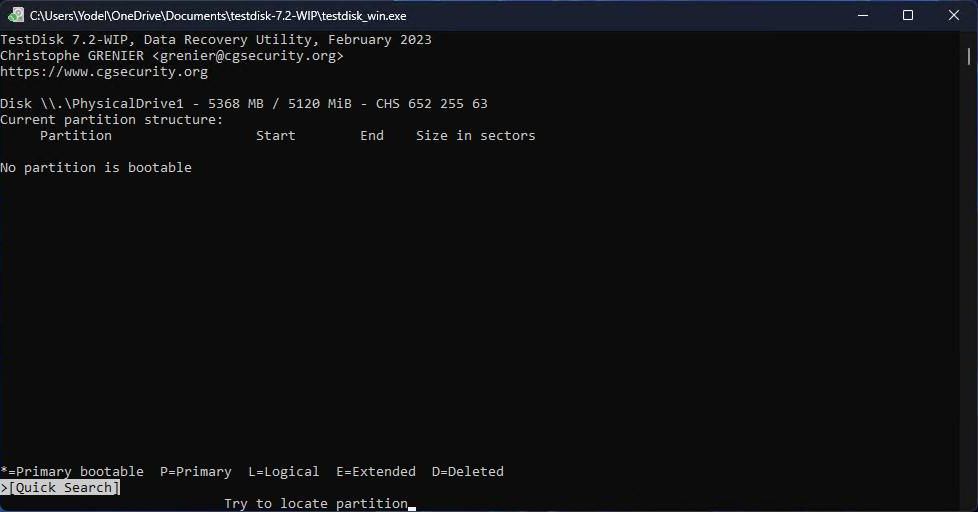
- לאחר שתהליך החיפוש המהיר יסתיים, תראה רשימה של מחיצות על הדיסק שלך. תוכל גם להשתמש באפשרות [Deeper Search] כדי לבצע סריקה מעמיקה יותר של מחיצה ספציפית.
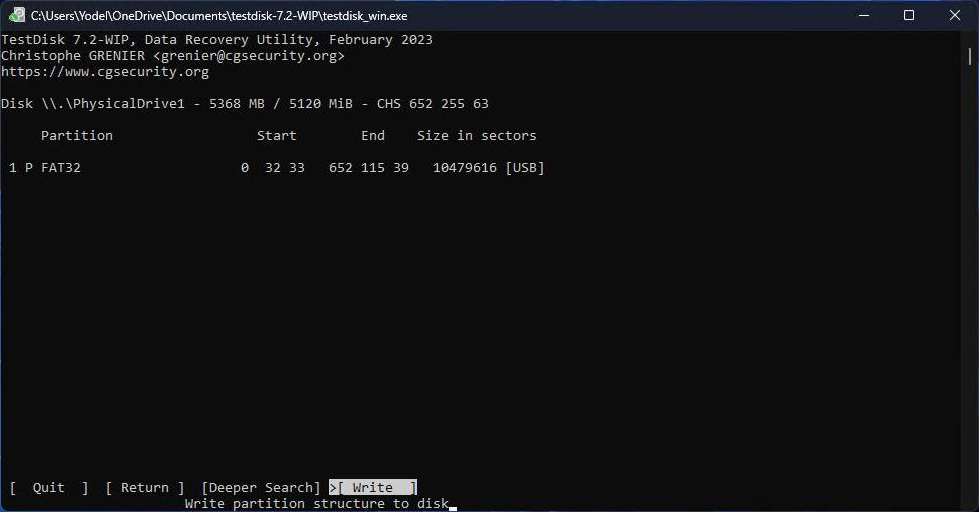
- לכל מחיצה ברשימה תהיה קידומת. חפש מחיצות עם “P” כקידומת שלהן (P מייצג Primary). בחר את המחיצה התקולה ובחר [Write].
לאחר שתהליך ההתקנה יושלם, הפעל את המחשב מחדש.
סימנים לכשל בכונן הקשיח
לפעמים, גם אם הכונן הקשיח שלך פועל, תוכל לראות סימנים שהוא מתקרב לקרוס. זיהוי מוקדם של סימנים אלו יכול לחסוך לך הרבה כאב ראש אם הכונן הקשיח אכן ייכשל.
להלן סימנים לכשל של כונן קשיח שכדאי להקפיד עליהם:
- ביצועים איטיים: אם המחשב שלך נראה כאילו הוא פועל לאט מהרגיל, זה עשוי להיות סימן לכשל בדיסק הקשיח.
- מסך כחול של מוות (BSOD): אם אתה חווה BSODs תכופים (לא אירוע חד-פעמי) בווינדוס, ייתכן שהדיסק הקשיח שלך נכשל.
- התחממות יתר: אם נראה כאילו דיסק הקשיח שלך מתחמם מדי, זה יכול להיות מראה לכך שהוא נמצא בדרך לכשלון.
- צלילים מוזרים: הדיסק הקשיח שלך עשוי להשמיע צלילים מוזרים אם אחד או יותר מהחלקים הפיזיים שלו אינם עובדים כפי שצריך. זה יכול להיות סימן חזק לכך שהדיסק הקשיח שלך עומד להיכשל.
יש מספר סימנים נוספים לתקלה בכונן הקשיח, אך אלו הם הנפוצים ביותר. אם אתה מבחין בסימנים אלה, גבה מיד את הנתונים שלך כדי למנוע אובדן שלהם.
נקטו במדיניות בטיחות לפני כל דבר בתיקון כוננים כושלים
במסקנה: מדיניות שמדגישה זהירות ראשונה היא צעד חכם כאשר מתמודדים עם דיסקים כושלים. טעות אחת, ואפשר להסתיים באובדן כל הנתונים שלך. אנו ממליצים תמיד להתחיל בשחזור נתונים ולאחר מכן לעבור לתיקון הדיסק שלך.
הסברנו את השלבים המדויקים שאתם יכולים לנקוט כדי לשחזר את נתוניכם ולתקן כונן קשיח שעלול להיכשל בקרוב. בתקווה, מדריך זה ענה על שאלותיכם לגבי כונן הקשיח הנכשל שלכם.




